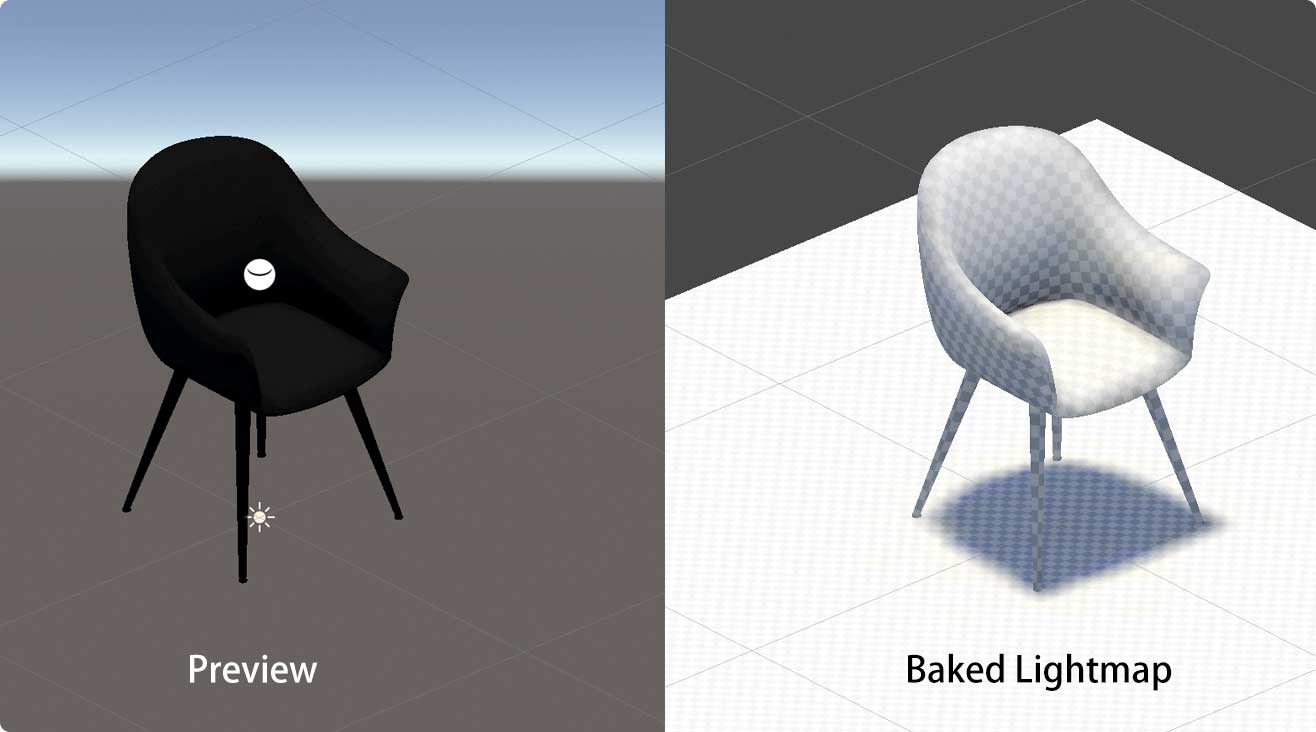Rendering Assistant
What is the Rendering Assistant(Prefab baker)?
Prefab烘焙的想法是允许在游戏过程中向活动场景中添加带有烘烤光影的Prefab。 Credit:https://github.com/nukadelic/Unity-Lightmap-Prefab-Baker

How is done?
Unity 将为当前活动场景烘烤光照图,得到的图像文件将被移到目标 prefab 文件夹中。Prefab对象中的Prefab烘焙脚本将把这些光照图的引用相对于Prefab中的每个渲染的组件,与索引、UV 的比例偏移一起存储。一旦Prefab被添加到场景中,它将扫描当前已有的光照图,并添加任何缺少的光照图。
Notes:
- 确保您的烘烤场景的照明设置与您的关卡场景相匹配(同样的天幕光源和定向灯,如果有的话)。
- 快速烘烤是为了快速制作光影原型,它将使用低质量的快速烘烤预览(使用这个药水不会覆盖当前场景的照明设置)。
- 当烘烤多个预制体时,如果它们之间的距离很近,它们的灯光会影响彼此的光影,建议一次烘烤一个预制体以避免这种结果,或者把预制体放在离对方很远的地方。
- 将脚本添加到不是Prefab的物体上并点击烘烤,将自动把游戏物体转换成Prefab并保存在与当前打开的场景相同的文件夹中。
- 默认情况下,光照图的导出文件夹将位于 Resouces/Lightmaps 中。
- 灯光贴图将被复制到选定的目标文件夹内的一个新文件夹。为了避免光照图的碰撞,请确保所有烘烤的预制体在整个项目中都有唯一的名字。
How to use Rendering Assistant in XR-MOD?
Install
首先,您需要从我们的注册表中安装渲染助手。我们可以打开包管理器面板,将注册表切换到我的注册表,然后您就可以在包管理器面板中看到 XRMOD Rendering Assistant。Prefab Bake 已经包含在其中,所以我们需要安装它。点击 "安装 "按钮来安装这个包。
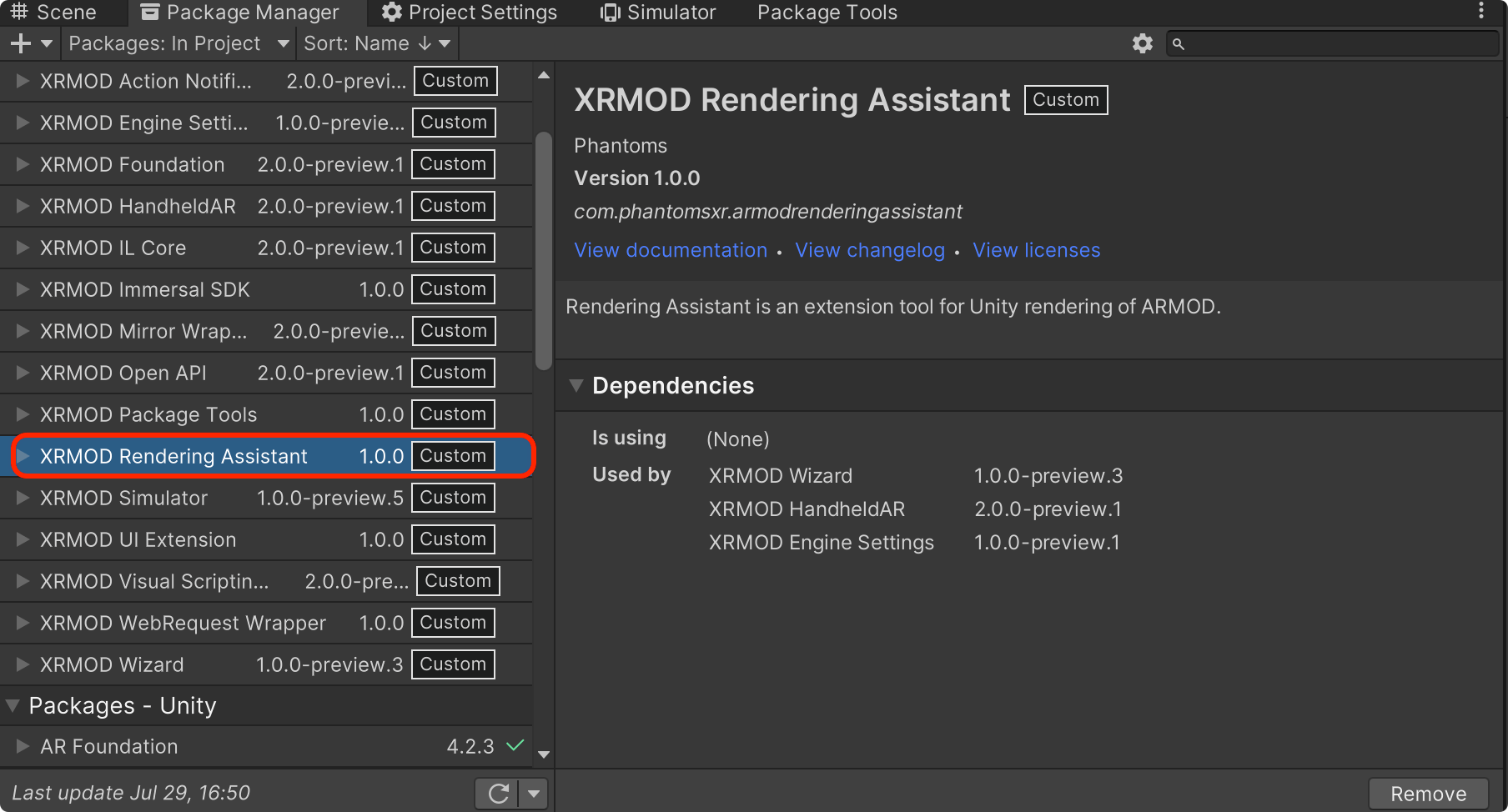
Use guide
创建一个新场景进行烘烤。选择空(内置)场景模板来创建。
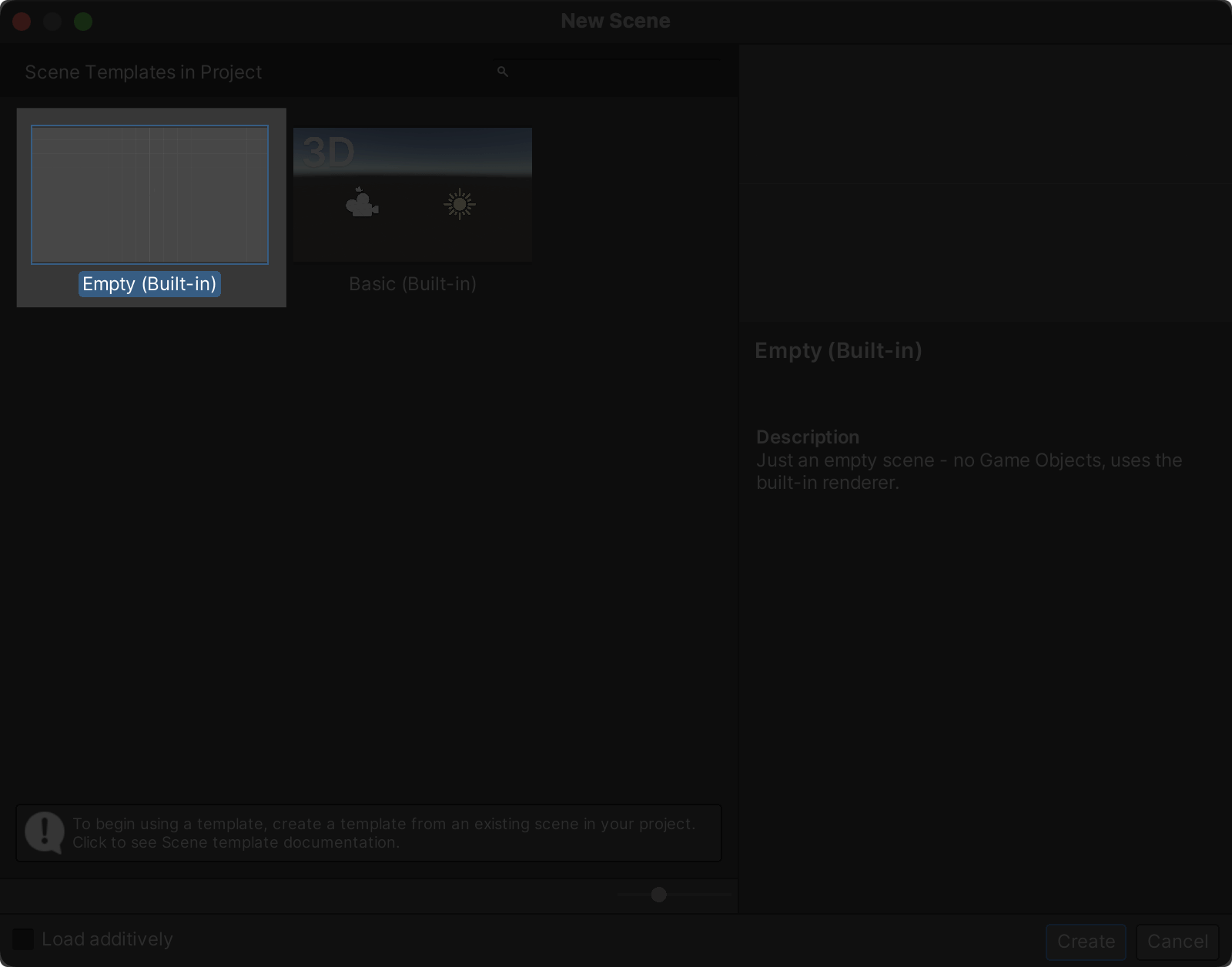
创建三个空的 GameObjects 并命名为:Chair(随您喜欢的名字)、Meshes、Lights。然后把 Meshes 和 Lights 放在 Chair 下面,让它们成为 Chair 的子对象。
把我们的 AR 虚拟对象从资产中拖放到层次结构中。并让我们的 AR 虚拟对象成为 Meshes 的子对象。并将所有的灯光放在灯光节点下。
确保Lighting Settings Assets已经存在,如果没有,您必须通过New Lighting Settings按钮创建一个新的。通过 Window->Rendering->Lighting打开 Unity Lighting 面板。
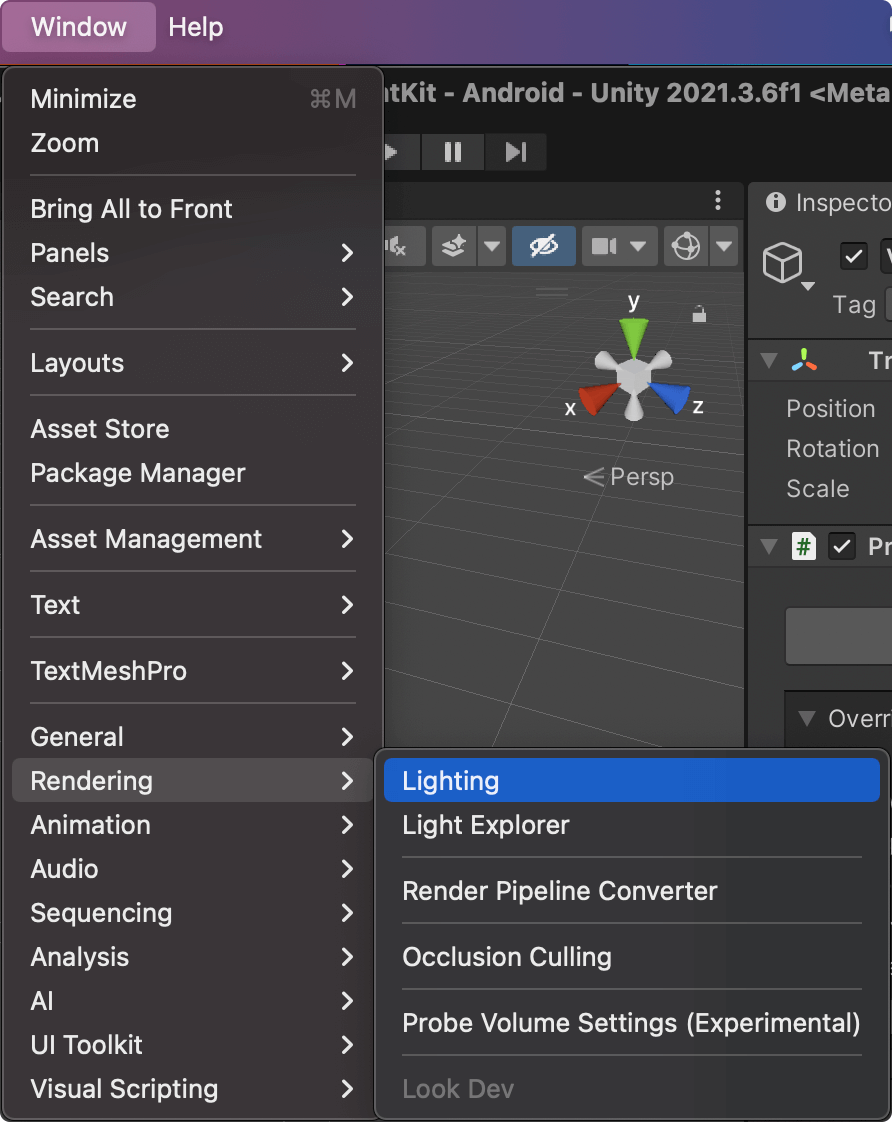 | 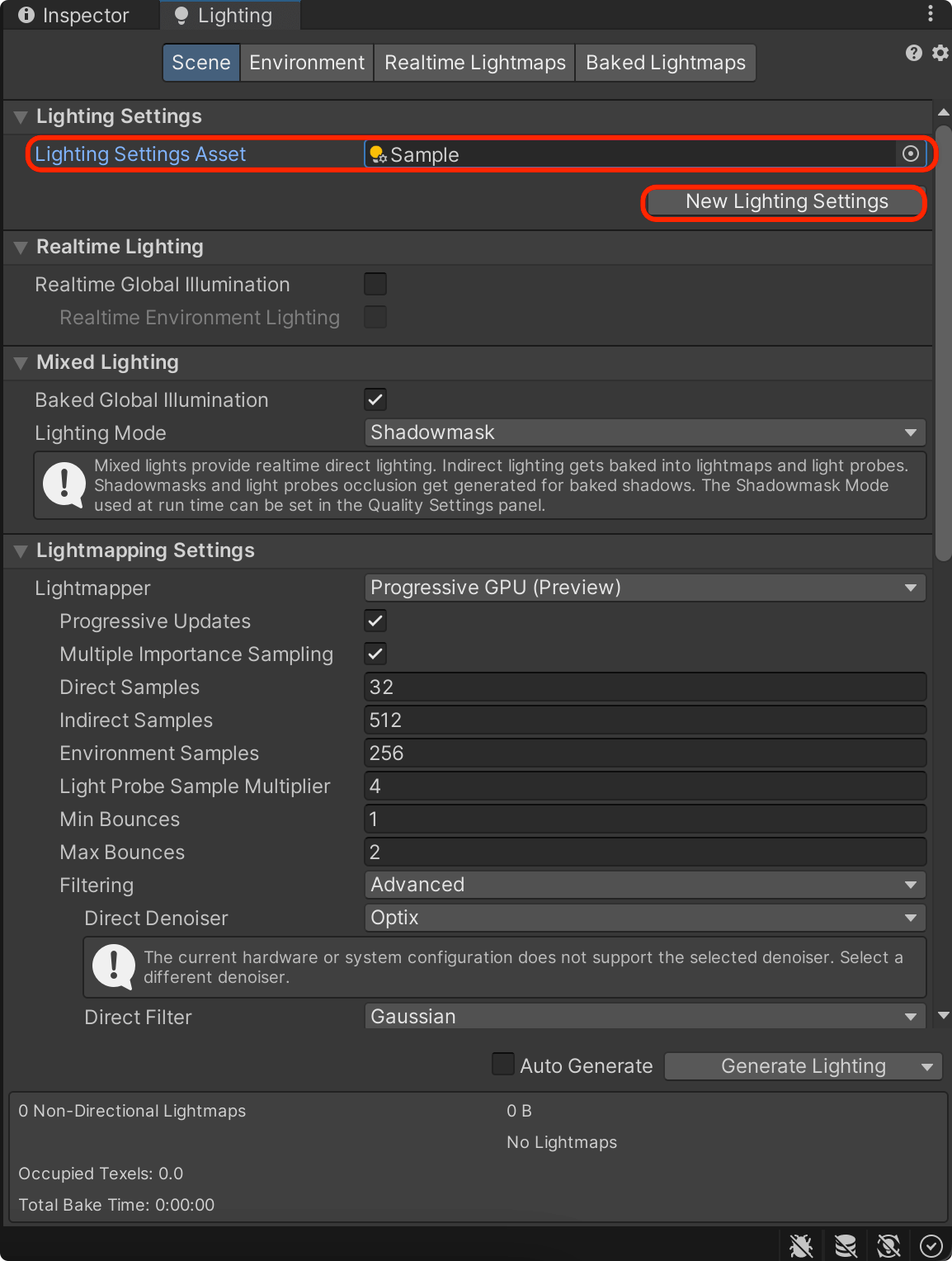 |
如果您想获得更好的烘烤效果,请在灯光面板上对烘烤值进行详细调整和实验。
在所有的照明设置完成后,我们需要将PrefabBaker脚本组件添加到我们的假根节点。如下面的图片所示。
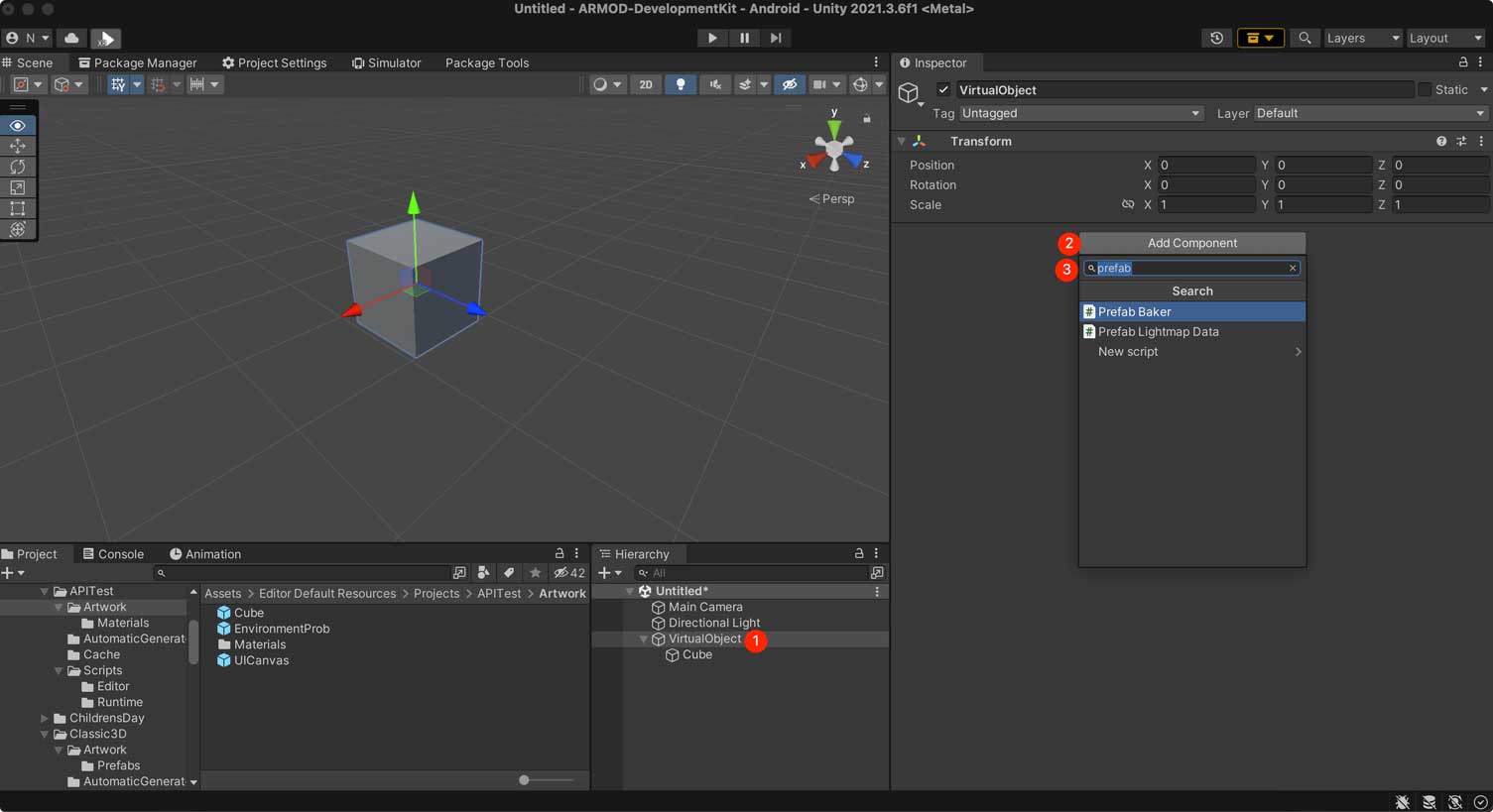
让我们去烘烤它。我们可以通过工具->AR-MOD->PrefabBaker打开PrefabBaker设置面板。
- 改变Lightmaps文件夹
- 设置纹理大小(默认为1024x1024)。
- 点击烘烤按钮,开始
现在我们已经完成了设置。点击Open Baker按钮,显示烘烤设置面板。我们可以看到窗口中的错误。现在我们需要点击Change按钮来重新设置保存的Lightmaps文件夹路径。
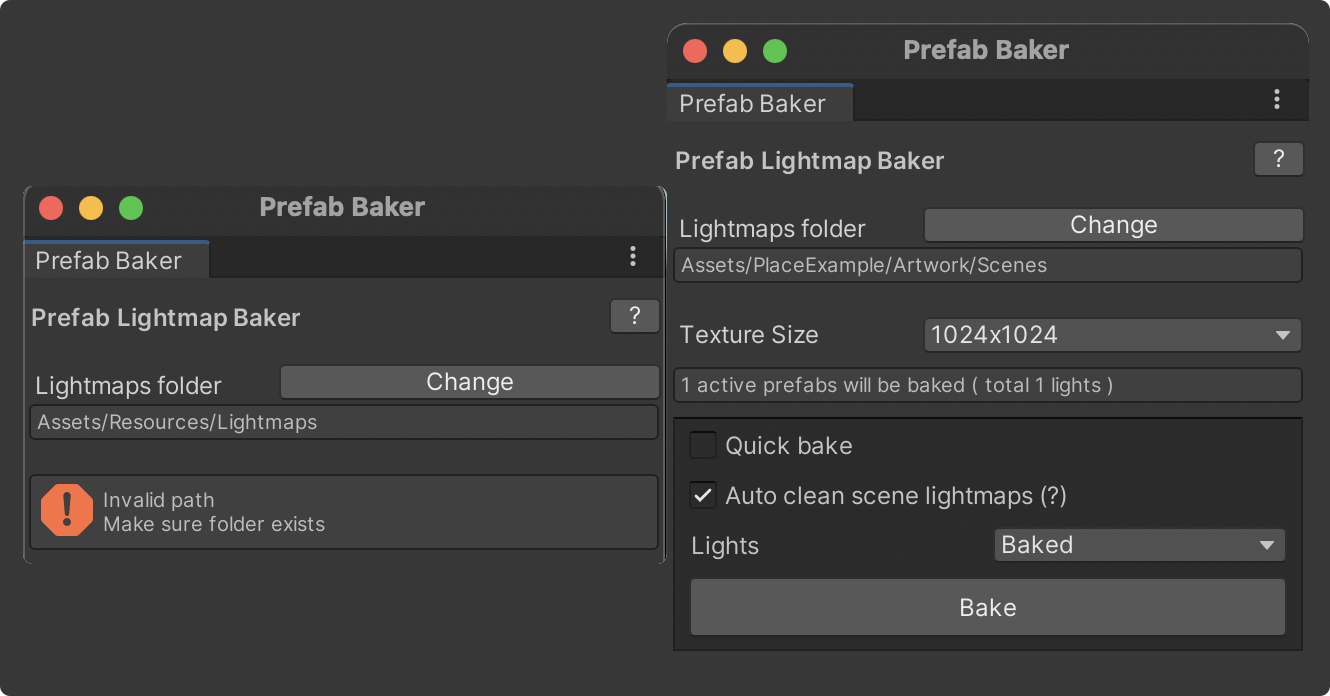
- 我们建议您将保存路径设置为ARMOD项目艺术品文件夹。
- 如果勾选了
Automatically clean up the scene lightmap,"Prefab Bake"将清理当前预览中的所有烘烤。但是这并不能清除我们的数据,而只是预览数据。